

Назначение задания печати определяется во время подготовки задания. После передачи на принтер вам может потребоваться отправить одно или несколько заданий в другое расположение. Например, из-за того, что необходимо напечатать задание позже или сохранить задание. Кроме того, может потребоваться сохранить или повторить уже напечатанное задание.
Переместите выбранные задания в (другую) DocBox папку.
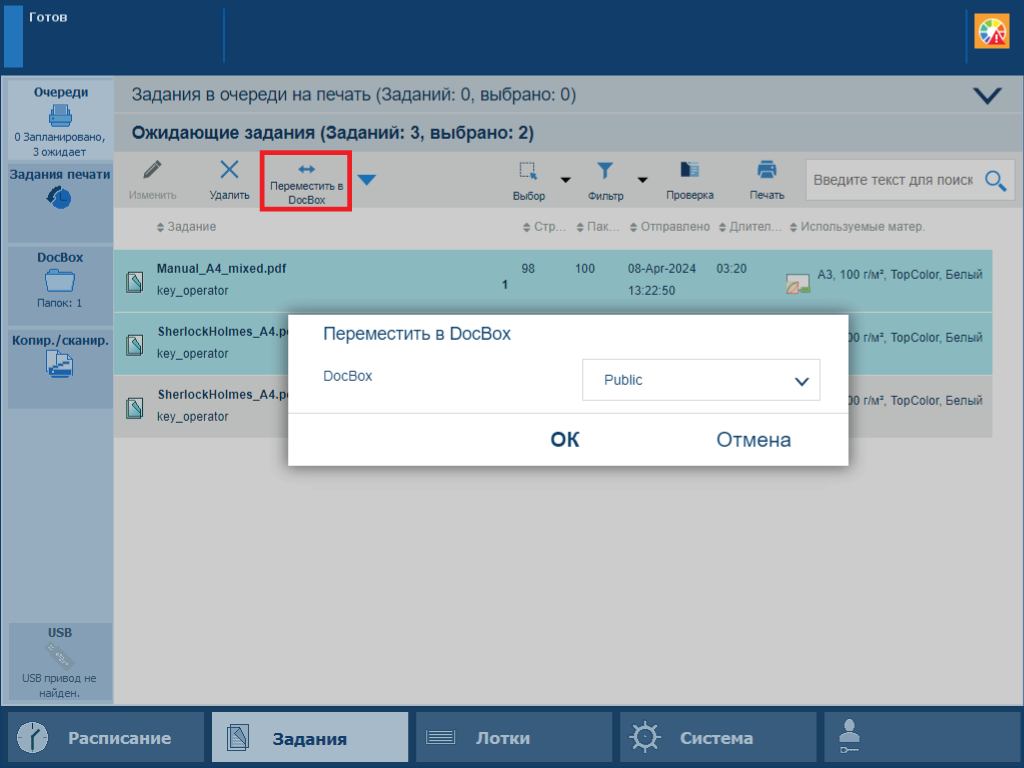 Перемещение ожидающего задания в папку DocBox
Перемещение ожидающего задания в папку DocBoxЗадания можно переместить в папку DocBox из следующих расположений:
|
Функция |
Задания в очереди на печать |
Ожидающие задания |
DocBox |
Напечатанные задания |
|---|---|---|---|---|
|
[Переместить в DocBox] |

|

|

|
Коснитесь .
Перейдите к месту расположения задания.
Выберите задания, которые нужно переместить.
Коснитесь [Переместить в DocBox].
Выберите необходимую папку DocBox.
Коснитесь [ОК].
Перемещение выбранных заданий в список ожидающих заданий
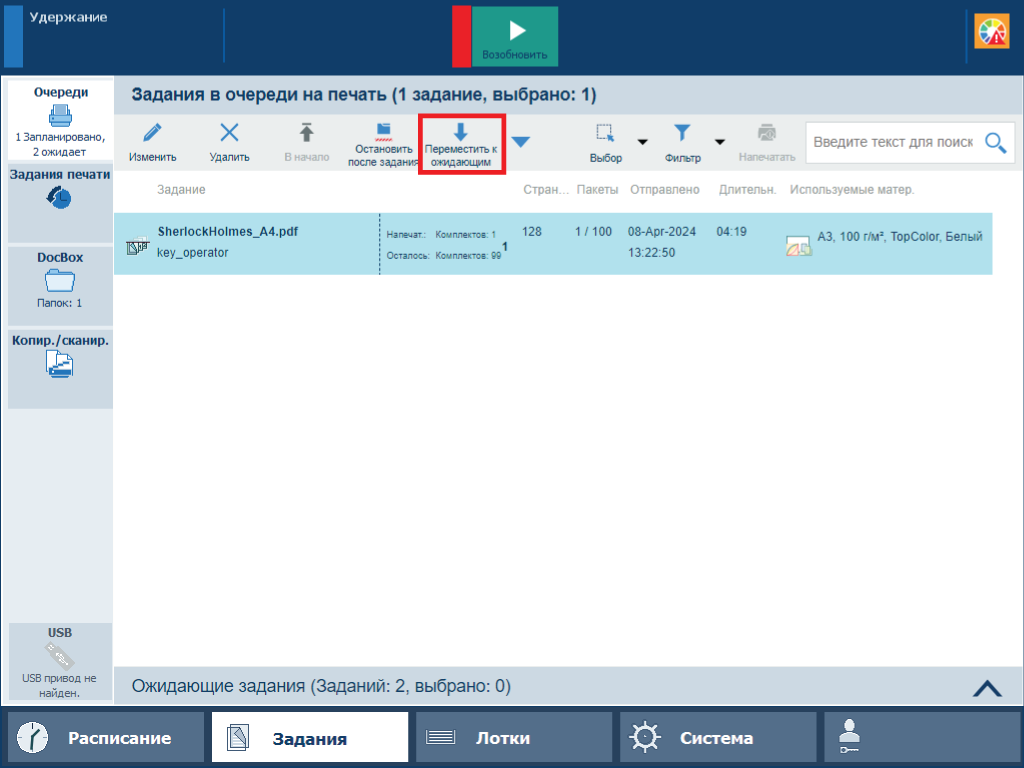 Перемещение запланированного задания в список ожидающих заданий
Перемещение запланированного задания в список ожидающих заданийЗадания можно перемещать в список ожидающих заданий из следующих расположений:
|
Функция |
Задания в очереди на печать |
Ожидающие задания |
DocBox |
Напечатанные задания |
|---|---|---|---|---|
|
[Переместить к ожидающим заданиям] |

|
Если активное задание  необходимо переместить в список ожидающих заданий, необходимо сначала дважды нажать кнопку [Остановить]
необходимо переместить в список ожидающих заданий, необходимо сначала дважды нажать кнопку [Остановить]  дважды для прекращения выполнения задания.
дважды для прекращения выполнения задания.
Коснитесь .
Перейдите к месту расположения задания.
Выберите задания, которые нужно переместить.
Коснитесь [Переместить к ожидающим заданиям].
Скопируйте выбранное задание и переместите копию в папку DocBox или в список ожидающих заданий.
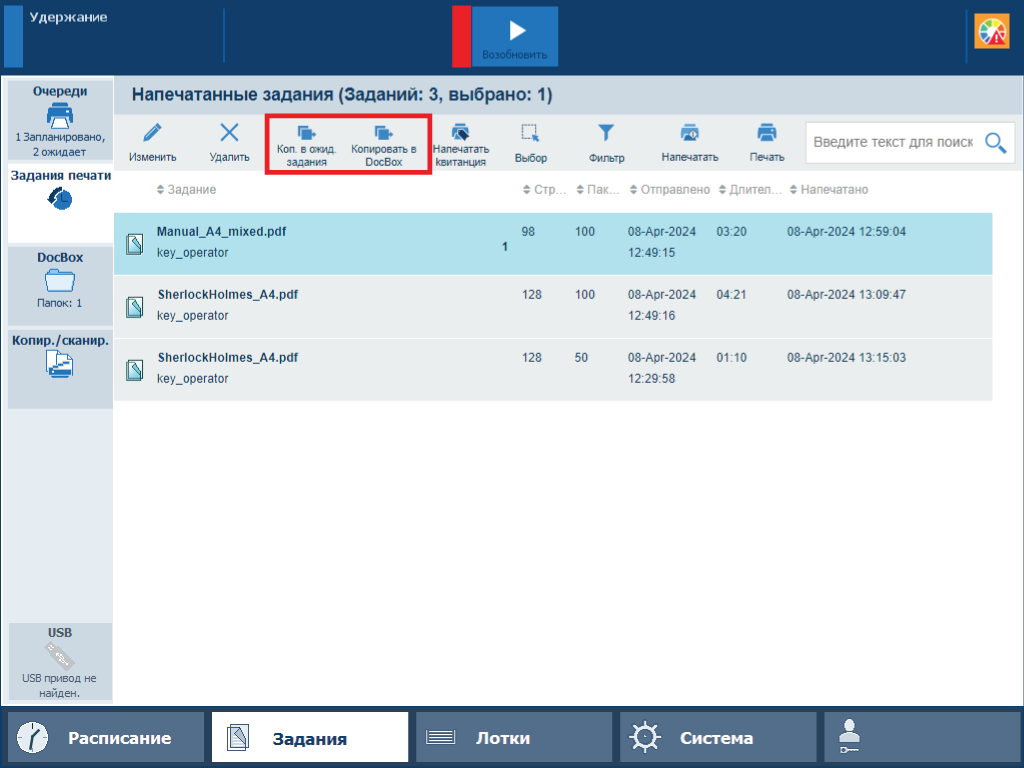 Копирование напечатанного задания в DocBox или в список ожидающих заданий
Копирование напечатанного задания в DocBox или в список ожидающих заданийМожно копировать и перемещать напечатанные задания из следующих расположений:
|
Функция |
Задания в очереди на печать |
Ожидающие задания |
DocBox |
Напечатанные задания |
|---|---|---|---|---|
|
[Коп. в ожид. задания] |

|
|||
|
[Копировать в DocBox] |

|
Коснитесь .
Выберите задания, которые нужно скопировать и переместить.
Укажите расположение для выбранного задания:
Нажмите [Коп. в ожид. задания], чтобы скопировать и переместить задание в список ожидающих заданий.
Нажмите [Копировать в DocBox], чтобы скопировать и переместить задание в папку DocBox.
Выберите папку DocBox и нажмите [ОК].
Если есть удаленные принтеры, настроенные в Settings Editor, вы можете перенаправить задания на эти принтеры. В перенаправленных заданиях сохраняются свойства, которые были определены при подготовке задания.
Задания можно перенаправлять из следующих расположений:
|
Функция |
Задания в очереди на печать |
Ожидающие задания |
DocBox |
Напечатанные задания |
|---|---|---|---|---|
|
[Передать] |

|

|

|

|
Коснитесь .
Перейдите к месту расположения задания.
Выберите задания, которые нужно перенаправить.
Коснитесь [Передать].
Выберите принтер в списке или введите имя другого принтера.
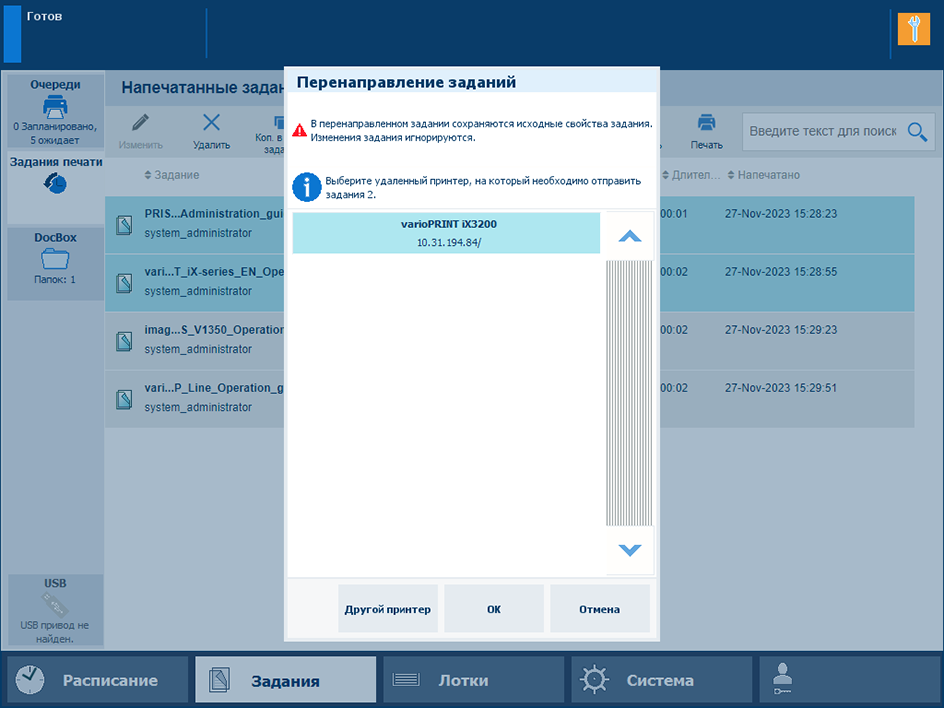 [Перенаправление заданий] на другой принтер
[Перенаправление заданий] на другой принтерКоснитесь [ОК].
Авторизация управления заданиями Сведения об управлении заданиями в очередях
Авторизация управления заданиями Поиск, фильтрация и выбор заданий